Jag vill ge den här gamla HP-datorn till min son, hur fabriksåterställer jag den? Åh, förresten, jag har glömt inloggningslösenordet!
För många HP-användare är anledningen till att de vill fabriksåterställa datorn just det de glömde lösenordet . I vissa situationer, som jag nämnde ovan, är fabriksåterställning det bästa sättet för det. Så, tillbaka till ämnet. Låt oss fokusera på hur man fabriksåterställer hp laptop utan lösenord . Vi kommer att lära dig hur du slutför det steg för steg.
- Del 1. Fabriksåterställning av HP Laptop utan lösenord med HP Recovery Manager
- Del 2. Ta bort lösenordet och sedan fabriksåterställ HP Laptop i Inställningar
Del 1. Fabriksåterställning av HP Laptop utan lösenord med HP Recovery Manager
I allmänhet är fabriksåterställningsalternativet i datorinställningarna vilket innebär att du måste komma åt din dator. Men i många situationer kan användare inte logga in på sin HP-laptop. Om du inte bryr dig om dina data, är en fabriksåterställning av datorn det bästa sättet för dig. Utan dröjsmål, låt oss komma igång för att veta hur man bearbetar det.
Steg 1: Innan vi börjar kopplar du bort alla kablar och enheter som är anslutna till den bärbara HP-datorn.
Steg 2: Nu är det dags att starta om enheten. När du startar om enheten, tryck kontinuerligt på F11-tangenten. Detta kommer att resultera i en skärm på skärmen som kommer att läsa "Välj ett alternativ."
Steg 3: När "Välj ett alternativ" visas måste du välja alternativet Felsökning från listan över alternativ som finns där.
Steg 4: På nästa skärm väljer du det första alternativet som läser Recovery Manager.
Steg 5: När du har klickat på Recovery Manager måste du på nästa skärm trycka på alternativet System Recovery. Det här alternativet finns under hjälpsektionen på vänster sida.
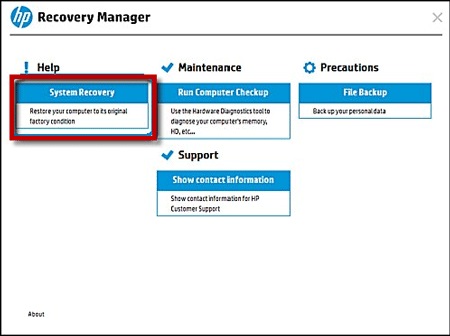
Steg 6: När du har valt alternativet kommer återställningshanteraren att meddela dig att du ska säkerhetskopiera dina data. Här måste du välja en säkerhetskopia. Du kan också välja "Återställ utan att säkerhetskopiera dina filer" om du inte vill säkerhetskopiera dina data. Klicka på Nästa.
Steg 7: Du är ganska färdig här. Allt du behöver göra nu är att följa instruktionerna på skärmen för att slutföra HP laptop fabriksåterställning. Detta kan ta 30-50 minuter och enheten kan starta om ett antal gånger.
Del 2. Ta bort lösenordet och sedan fabriksåterställ HP Laptop i Inställningar
Som framgår av ovan kommer valet av den ovannämnda lösningen i slutändan att resultera i förlust av data. Utöver detta är processen tidskrävande och kan ta nästan en timme eller två att avsluta. För att undvika sådan förlust av data såväl som tid behöver du det ultimata PassFab 4WinKey . Detta verktyg som kan hjälpa dig att återställa HP-administratörslösenordet mycket enkelt och det också på nolltid. Användare behöver inte formatera systemet. Dessutom kan programvaran enkelt återställa alla kontolösenord på Windows OS. Här är stegen som du måste följa.
1. Göra Windows Password Reset Disk
Steg 1: Starta programvaran på en enhet och välj ett startmedium (CD/DVD eller USB-minne)

Steg 2: Tryck på "Nästa" för att börja bränna startskivan.

2. Starta upp Windows från disken
Steg 1: Sätt i den brända skivan i din bärbara HP-dator och starta om den bärbara datorn och tryck på F9-tangenten för att öppna Boot Menu Interface.
Steg 2: Välj CD/DVD:n som du har angett i den bärbara datorn för att återställa lösenordet och klicka på enter.

3. Ta bort Windows Login Password
Steg 1: När du tryckt på Enter väljer du ditt operativsystem och klickar på "Nästa". Välj användarkonto på nästa skärm.

Steg 2: När du har valt kontot är allt du behöver göra att klicka på Nästa och ditt lösenord återställs till tomt.

Steg 3: På nästa skärm, för att starta om din dator, välj Starta om. Ange ett nytt lösenord nu.

Sammanfattning
Efter att ha läst artikeln tror jag att du redan vet hur man fabriksåterställer HP bärbar dator . Men jag rekommenderar inte fabriksåterställning om du inte måste göra det. Det är inte svårt att återställa lösenordet för Hp laptop genom att använda PassFab 4WinKey. Förutom inloggningslösenord tillåter det dig också återställ administratörslösenordet och Microsoft-lösenord. Fler frågor? Lämna kommentaren nedan!
